» Workshops "PhotoImpact 8" Übersicht
Hintergrund austauschen
Öffnen Sie ein Bild wie z. B. das untere Beispielbild 01.jpg.

Wählen Sie die unteren Einstellungen und klicken Sie mit dem Zauberstab auf den weissen Hintergrund.
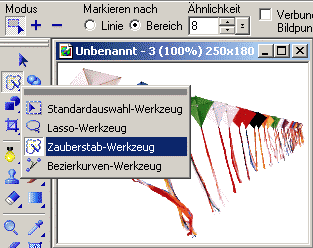
Danach wählen Sie in der Menüleiste "Auswahl/Umkehren".

Nun müssen Sie das Bild ausschneiden und wieder einfügen. Dazu gehen Sie in der Menüleiste auf "Bearbeiten/ausschneiden" und anschließend auf "Bearbeiten/Einfügen/Als neues Bild".

Klicken Sie auf den Hintergrund und wählen Sie in der Menüleiste "Bearbeiten/Füllen".
Jetzt können Sie die Datei mit einer Farbe wie z. B. Blau füllen.
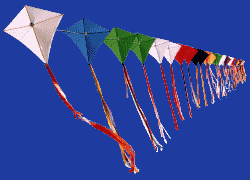
Sollten Sie mit dem Ergebnis nicht zufrieden sein, weil noch einige Störpixel zu sehen sind, dann können Sie die Auswahl vor dem Umkehrprozess noch um ein Pixel schrumpfen oder etwas weichzeichnen.
nächstes Thema: » Objekt freistellen
Sollten Sie Fragen zu einem der Workshops / Tutorials haben, steht Ihnen die Community im Forum gerne zur Verfügung.